Enscape是一个功能强大的实时渲染工具,适用于Revit、SketchUp、Rhino等三维建模软件,让我们在完成建模的时候可以直接进行渲染,支持材质、光线等方便进行渲染,让你可以获得最完美的建模效果。本次带来的是2021年末发售的3.2版本,允许用户动态设计,创建生动的可视化效果,并简化整个设计工作流程。这个更新进一步加强了Enscape 作为一个不仅仅是渲染工具,而是一个关键任务的设计工具。安装包中附带了破解补丁和汉化补丁,可以让大家免费使用,并且不需要担心语言不通的问题。
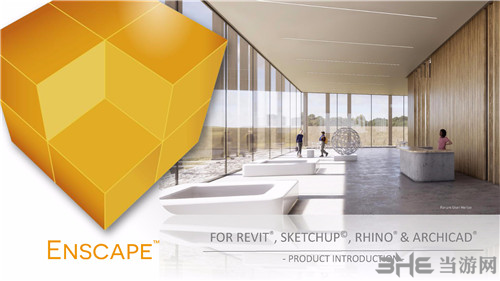
软件特色
1、美丽的效果图-只需单击一下即可
Enscape无缝集成到您当前的设计程序中。一键启动Enscape;您仅需几秒钟即可完成整个渲染项目-无需上传到云或导出到单独的程序。您在CAD程序中所做的任何更改都可以在Enscape中立即看到。
2、立即快速且负担得起的渲染
借助实时链接和超快的渲染时间,Enscape将您的工作流程加速到闪电般的速度。在几秒钟内渲染,而不是几小时。
3、无需培训
Enscape的简单性使其成为许多公司的最爱。Enscape不需要任何额外的培训;在您的CAD程序旁边启动它,并在一瞬间创建令人惊叹的效果图。
4、高效协作
确保所有设计师都在同一页面上,尤其是在进行客户演示时。实时更新使即时合并和可视化客户反馈成为可能。
5、设计师社区
通过使用Enscape,您还可以访问我们的杰出用户社区。我们的论坛提供了一个开放的空间,可以与您的同行以及我们的支持和开发团队讨论请求和最佳实践。
6、设计时可视化
在几秒钟内,Enscape即可将您的CAD数据转换为可实时导航的动态3D模型,使您可以立即将设计意图传达给客户。使用转义链接到您的CAD程序,这样您就可以在进行更改时立即进行更改。
7、在几秒钟内创建惊人的效果图
如果您可以梦想,Enscape可以渲染它。无论是室内,室外,景观,机场,酒店还是乡村别墅,Enscape都能在任何环境下快速可靠地生成最佳效果图。下图来自真实的Enscape用户,是在CAD计划环境之外几秒钟内生成的。

安装方法
1、首先我们打开Enscape-3.2.0+62705.msi文件开始安装。
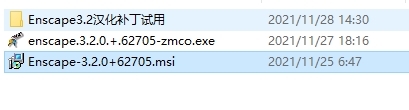
2、如图,选择语言、安装路径等等就可以开始快速安装了。
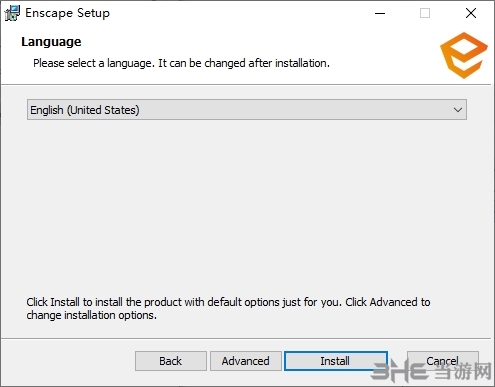
3、安装完成后将破解补丁enscape.3.2.0.+.62705-zmco.exe放到安装目录,启动后点击patch就可以完成激活了。
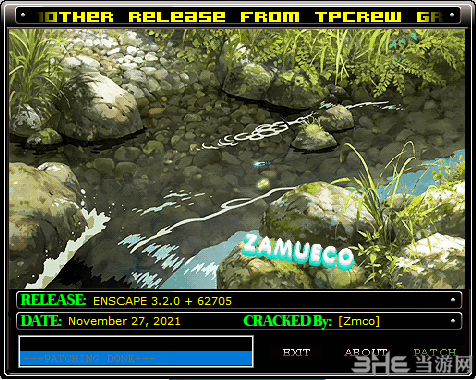
4、再然后安装Enscape 3.2汉化补丁.exe,支持一键安装,为你将软件界面变成中文。
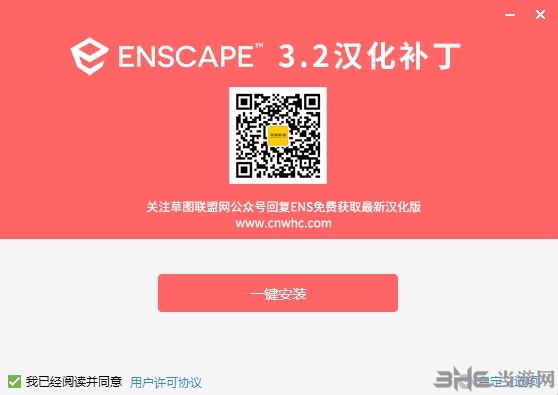
怎么调整太阳角度
1、打开SU场景,我们点击开启enscape即时渲染界面
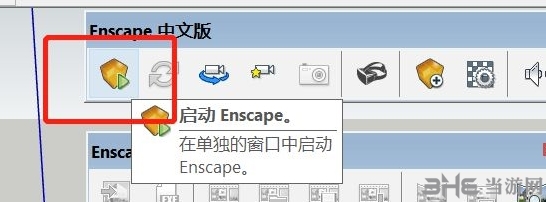
2、然后点击渲染参数设置

3、在渲染参数设置里点击”天气环境“
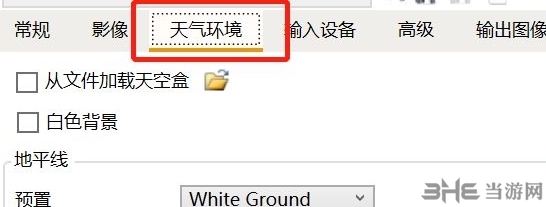
4、在天气环境里就可以设置太阳亮度
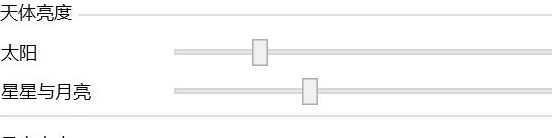
5、然后开始调整太阳角度。我们打开SU,开启阴影功能

6、然后点击软件菜单栏上的”窗口“选项,点击”默认面板“勾选阴影。
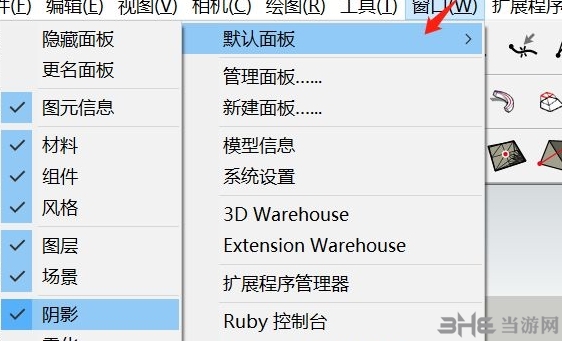
7、勾选后我们在默认面板里找到阴影设置,点击后即可选择调整太阳的高度和时区,来调整阴影的角度。
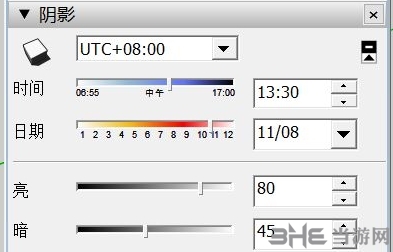
色温在哪调
通过调整色温可以改变灯光的颜色,让我们调出冷色调或暖色调,许多用户不是很清楚如何在Enscape调灯光色温,下面就来告诉大家怎么调光的颜色。
1、打开SU模型,进入enscape即时渲染界面。
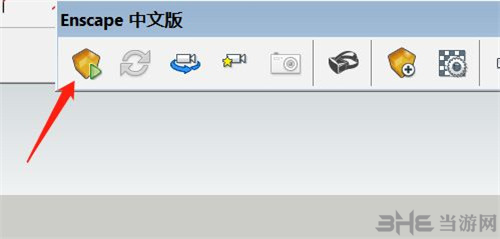
2、我们点击enscape工具栏的灯光选项。
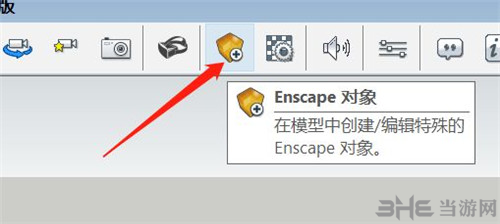
3、我们在模型里放入一个球形灯光,这个时候我们在enscape界面也会看到有光的效果了。
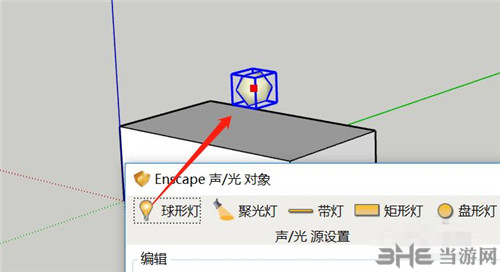

4、由于enscape灯光在SU里是以一个单独的模型显示的,我们在SU里给这个灯光模型一个颜色材质(蓝色)。
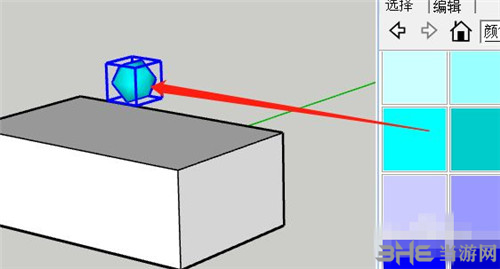
5、赋予了灯光模型一个颜色材质,我们回到enscape界面,会发现这个灯光的颜色也变成蓝色了。
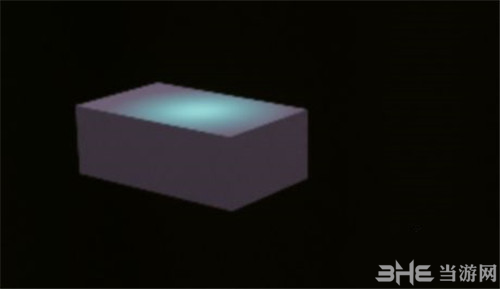
玻璃材质怎么调
1、我们以一个简单的模型来演示,材质调整的方法是一样的
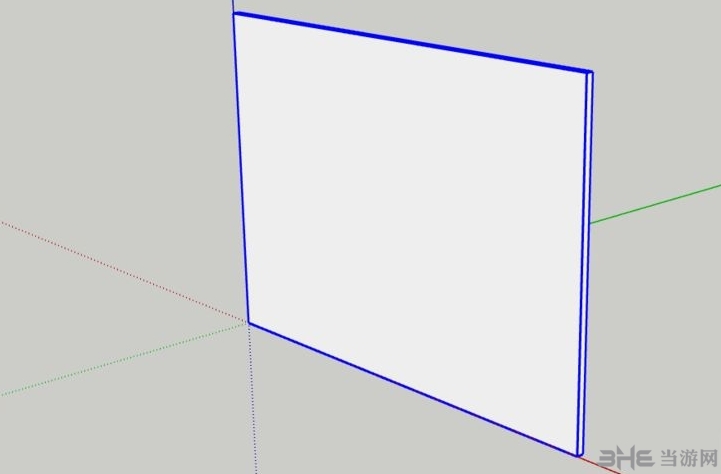
2、我们现在使用SU的材质功能,新建一个材质,并且把材质赋予这个模型,材质的颜色随便什么都行
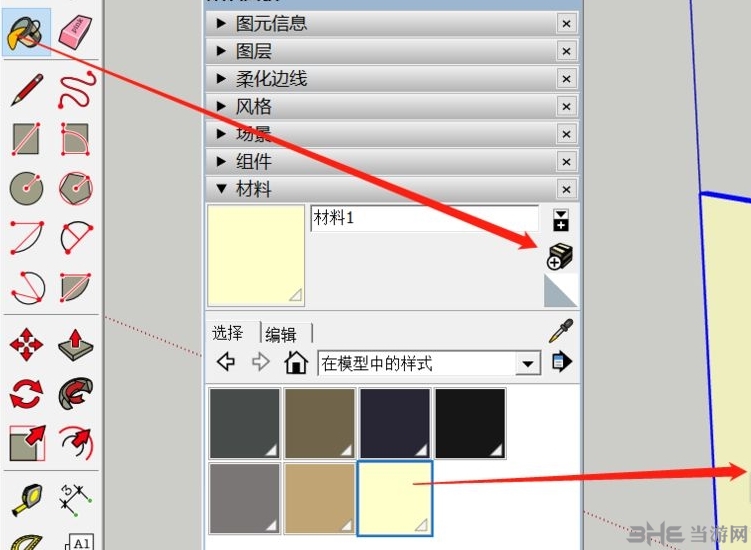
3、赋予后,点击enscape工具栏里的材质按钮
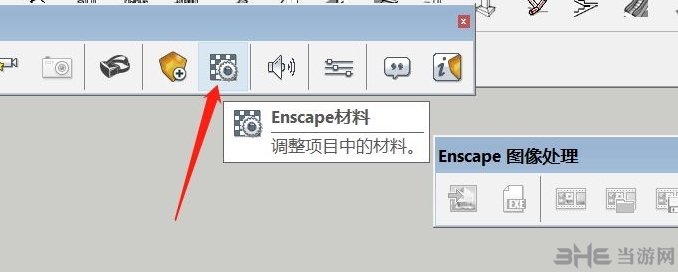
4、在材质编辑界面,我们把这个材质不透明度调到最小,然后在图中标记的位置调整玻璃的颜色以及折射率
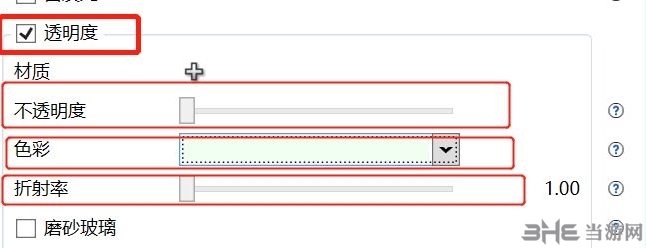
5、然后在反射调整区域,我们把第一个调到最小(越小越平滑)

6、玻璃是有反射的,我们把反射区域最下面的反射调到百分之三四十左右,这样玻璃材质就调整好了
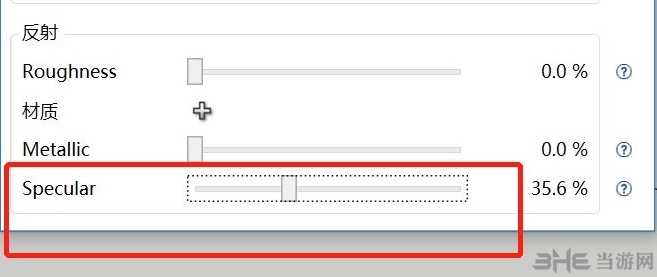
更新内容
•Enscape资源库现在可在渲染窗口本身中使用。使用动态资产放置节省时间并加快您的设计工作流程。这个新功能让您可以通过Enscape 渲染窗口从资产库中选择、放置和编辑资产到您的设计中。添加到渲染中的所有内容都会立即反映在您的建模软件中,为您提供双向资产放置。除了单一资产配置,我们很高兴还提供多资产配置。您现在可以在 Enscape 中同时放置多个资产。选择不同的资产,例如汽车、人员和植被,然后调整它们的密度和分布。
•我们甚至添加了“抖动”和“随机”分布选项,以提供多种资产显示方式的即时变化。例如,当您使用“随机”分布选项时,当人们被放置时,他们将面向不同的方向。在将多个资产放入项目时,此功能将为您节省大量时间。
•更重要的是,您甚至可以旋转、缩放和删除已放置的资产,所有更改都会同步回您的项目。确切的编辑功能将取决于您使用的设计软件。
•Enscape 用户的强烈要求 – 我们很高兴在 3.2 版中提供此功能。另一个省时功能,批量全景渲染允许您渲染多个全景图。选定视图后,您可以选择渲染图像、单色全景或立体全景。Enscape 工具栏中的导出按钮已更改以适应全景图的批量渲染。
装机必备软件



























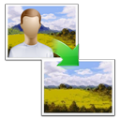


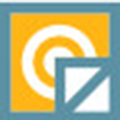








网友评论